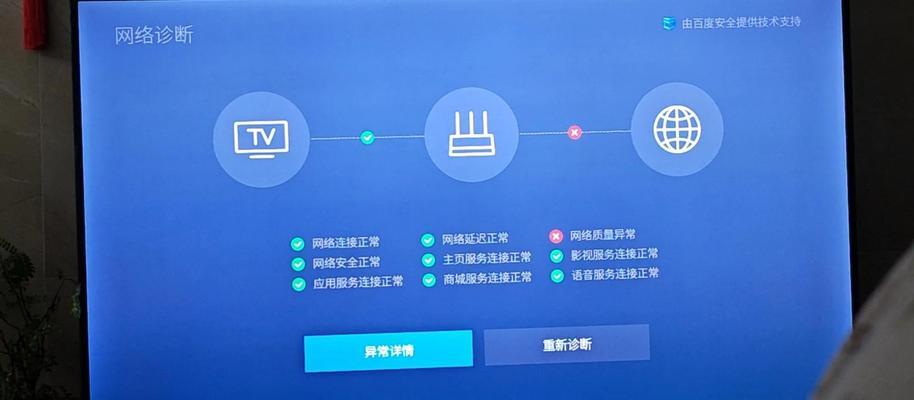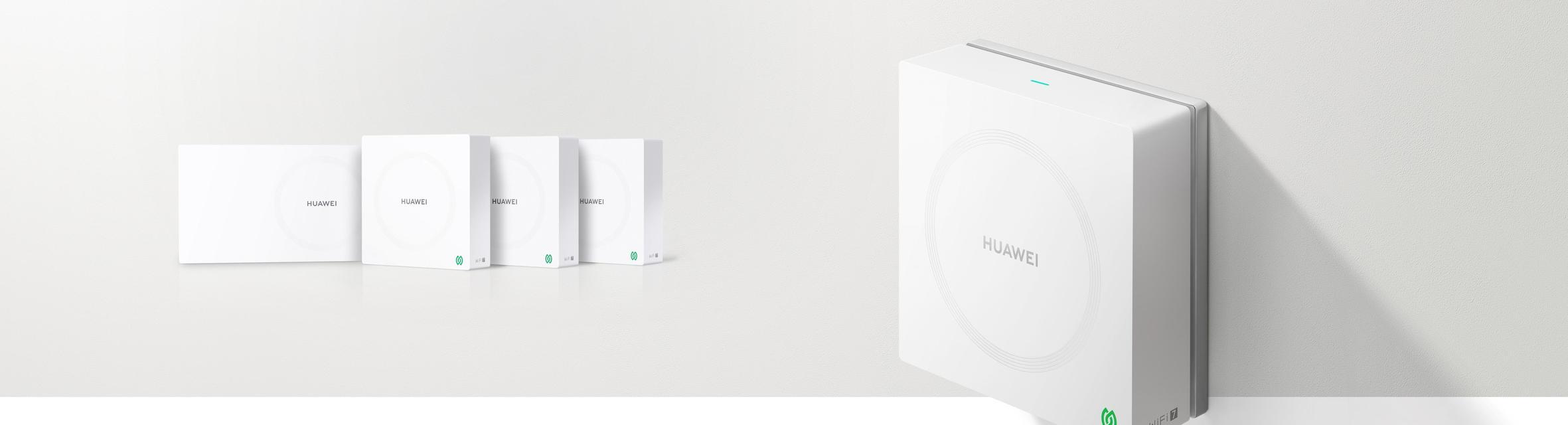在组装电脑或进行硬件升级时,了解主板上的显卡插槽类型以及如何正确安装显卡是至关重要的。正确安装显卡不仅能保证系统稳定运行,还能确保硬件性能的充分利用。本文将全面介绍如何识别和正确安装主板上的显卡插槽,让你能够顺利进行硬件升级或故障排除。
主板显卡插槽类型
我们需要了解主板上常见的显卡插槽类型,主要是PCIExpress(PCIe)插槽。PCIe插槽以其高带宽和良好的扩展性成为显卡安装的首选。
PCIe插槽版本
PCIe插槽有多个版本,主要包括PCIe1.0、PCIe2.0、PCIe3.0和PCIe4.0等。版本越高,其带宽和传输速率也就越高。PCIe4.0是最新的标准,提供最高达64GB/s的单向传输速率。
PCIe插槽的形状与尺寸
PCIe插槽按照形状分为x1、x4、x8和x16,其中x16是最常用于安装独立显卡的插槽,因为它们提供了足够的带宽来支持显卡的高数据传输需求。x1和x4通常用于其他扩展卡,比如声卡或网卡。
注意事项
在安装显卡前,务必检查显卡与主板上PCIe插槽的兼容性,包括插槽的版本和尺寸。不匹配的插槽可能导致显卡无法正常工作。
如何正确安装显卡
以下是详细步骤,指导您如何正确地将显卡安装到主板上的PCIe插槽中:
1.准备工作
确保电脑已经关闭电源,并将电源线拔除,以避免静电或意外电击。打开电脑机箱,找到主板上的PCIex16插槽。
2.拆卸显卡保护挡板
大多数机箱在安装显卡的位置会有一个PCIe挡板,你需要先将其拆卸,以便将显卡插入插槽。在拆卸之前,请确认其位置与显卡的插槽位置对应。
3.对齐显卡插槽
将显卡对准主板上的PCIe插槽,确保显卡上带有金属锁扣的一侧朝向主板的边缘。这通常是显卡上与插槽连接的一侧。
4.缓慢插入显卡
将显卡的金手指部分缓慢且平稳地插入PCIe插槽中。确保显卡在垂直方向上与插槽平行,避免弯曲或扭曲。轻轻按下显卡,直到听到并感觉到显卡上的金属锁扣扣合到插槽上。
5.紧固螺丝
在显卡完全插入插槽并锁紧后,使用螺丝将显卡紧固到机箱上,以防止显卡在使用过程中移动或脱落。
6.连接电源
许多高端显卡需要额外的电源连接。根据显卡的要求,将其所需的电源线连接到显卡上。常见的电源线接口有6针或8针PCIe电源接口。
7.完成安装
安装好所有必要的驱动程序,并对系统进行测试,确保显卡运行正常。
常见问题与解答
Q:如何确定我的主板支持哪种PCIe版本?
A:您可以通过查阅主板的用户手册或官方网站上的技术规格来确定所支持的PCIe版本。
Q:显卡安装后,电脑无法启动怎么办?
A:如果显卡安装后电脑无法启动,请检查显卡是否已经正确地插入插槽,并且金手指没有被氧化。同时确认电源连接是否正确,最后检查显卡与主板是否兼容。
Q:显卡在运行时发出奇怪的声音或过热怎么办?
A:这可能是由于散热不良造成的。确保显卡散热器上没有灰尘积累,并检查风扇是否正常工作。如果需要,可以添加额外的散热设备。
综上所述
通过本文的介绍,您应该能够清晰地识别主板上的显卡插槽类型,并能够自信地进行显卡的安装工作。记住,在进行硬件操作时,耐心和细心是非常重要的。正确的安装不仅可以让您的系统运行更加稳定,还可以确保您获得最佳的性能体验。如果在安装过程中遇到任何问题,别忘了参考主板和显卡的用户手册,并在必要时寻求专业人士的帮助。